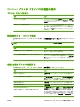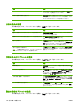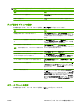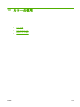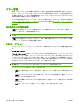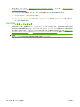HP Color LaserJet CM6040 / CM6030 MFP Series --User's Guide
操作 手順
カラーの設定を手動で調整する a) [カラー オプション] 領域で、[手動] をクリックし、[設定]
をクリックします。b) エッジ コントロールの全般的な設定、
また
テキスト
、グラフィックス、および写真
の設定を調整で
きます。各オプション
についての詳細は
、ドライバ
のオンラ
イン ヘルプを参照してください。
カラー印刷をオフにし、グレーの濃淡だけを使用する [カラー オプション] 領域で、[グレースケール] をクリックし
ます。
色の
レンダリング方法を変更する
[色域] 領域
で
、ドロップダウン リスト
からオプションを選択
します。各オプション
についての詳細は
、ドライバ
のオンラ
イン ヘルプを参照してください。
サポートと製品のステータス情報の確認
次の操作を行うには、プリンタ ドライバを開き、[サービス] タブをクリックします。
操作 手順
製品に関するサポート情報を確認し、サプライ品をオンライ
ンで
注文する
[インターネット サービス] ドロップダウン リストでサポー
ト オプションを選択し、[Go!] をクリックします。
サプライ
品の残量を含む製品のステータスを確認する
[デバイス
およびサプライ品のステータス
] アイコン
をクリッ
ク
します
。HP 内蔵 Web サーバ
の
[デバイス
のステータス
] ペ
ージが開きます。
詳細な印刷オプションの設定
次の操作を行うには、プリンタ ドライバを開き、[詳細設定] タブをクリックします。
操作 手順
詳細な印刷オプションを選択する 任意のセクションで現在の設定をクリックしてドロップダウ
ン リスト
を表示し
、設定を
変更します
。
印刷部数を変更する
注記: 使用しているソフトウェア プログラムに、部数を指
定する機能がない場合は、ドライバで部数を変更できます。
この設定を変更すると、すべての印刷ジョブの部数が変更さ
れます。ジョブの印刷が完了したら、この設定を元の値
に戻
してください。
[用紙/排紙] セクションを開き、印刷する部数を入力します。
2 部以上を選択した場合は、ページの丁合いを行うオプショ
ンを選択できます。
カラー テキストをグレーの濃淡ではなく黒で印刷する a) [文書オプション] セクションを開き、[プリンタの機能] セ
クション
を開きます
。b) [テキスト
全部を黒で印刷
] ドロップ
ダウン リスト
で
[有効] を選択します。
片面印刷か両面印刷かに関係なくすべてのジョブで同じよう
にレターヘッド用紙または印刷済み用紙をセットする
a) [文書オプション] セクションを開き、[プリンタの機能] セ
クションを開きます。b) [代替レターヘッド モード] ドロップ
ダウン リストで [オン] を選択します。c) 製品で、両面印刷
の場合と同じように用紙をセットします。
ページを印刷する順序を変更する a) [文書オプション] セクションを開き、[レイアウト オプシ
ョン] セクションを開きます。b) [ページの順序] ドロップダ
ウン リスト
で
、ページを文書と同じ
順序で印刷するには
[前
から後
ろへ
] を、ページを逆の順序
で印刷するには
[後ろから
前へ] を選択します。
148
第 9 章 印刷
タスク JAWW